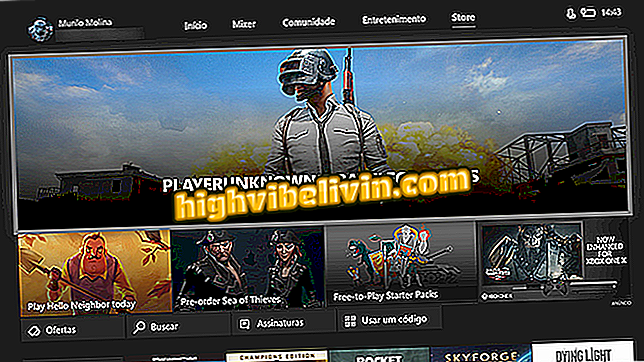Come sfocare lo sfondo della foto e rendere la modalità verticale con il fotor
Fotor è un editor di immagini online che viene eseguito direttamente dal browser. Tra le funzionalità disponibili c'è la possibilità di sfocare lo sfondo della foto. L'applicazione ha due strumenti che ti permettono di fare ciò: uno sfuma l'immagine in modo uniforme, lasciando solo un rettangolo o un cerchio chiaro, mentre l'altro ti permette di selezionare esattamente l'oggetto da evidenziare. La funzione è simile alla modalità ritratto, inaugurata dall'iPhone presente anche su Instagram Stories.
Nel seguente tutorial, impara a usare Photor per sfocare lo sfondo delle foto dal PC, anche se hai Photoshop. La funzione, va ricordata, funziona tramite il browser e non è necessario installare nulla sul tuo computer.
Come modificare le foto: conosci gli effetti e gli strumenti principali da scaricare

Come sfocare lo sfondo di un'immagine in Photoshop
Passaggio 1. Accedere al sito Web di Photor e selezionare l'opzione "Modifica";

Apri l'editor di immagini Fotor
Passaggio 2. Ora in "Apri", selezionare "Computer" per aprire un'immagine del computer;

Aprire un file dal tuo PC
Passaggio 3. Sul lato sinistro dello schermo, selezionare "Effetc" e quindi "Tilt-shift". Questo è l'effetto visivo che offusca la foto in formato rettangolare o circolare. Sotto puoi selezionare la forma, le dimensioni e l'intensità desiderate;

Utilizzando lo strumento Tilt-shift
Passaggio 4. A destra, nella foto, utilizzare i pulsanti per spostare e ruotare il rettangolo di sfocatura;

Posiziona l'effetto sulla foto
Passaggio 5. Ritornare alla barra laterale di sinistra, dopo aver effettuato le impostazioni desiderate, selezionare "Applica" per salvare;

Applicare modifiche
Passaggio 6. È inoltre possibile sfocare l'intera foto e utilizzare un pennello per enfatizzare un oggetto particolare. Per fare ciò, utilizzare lo strumento "Tilt shift - Brush". Sotto, scegli l'intensità della sfocatura e la dimensione del pennello;

Usando lo strumento Tilt shift - brush
Passaggio 7. Ora nella foto, eliminare la sfocatura della regione o dell'oggetto che si desidera evidenziare. Per fare ciò, basta fare clic e trascinare con la freccia sull'immagine;

Cancellare la regione che non dovrebbe essere sfocata
Passaggio 8. Ritornare alla barra laterale di sinistra, dopo aver effettuato le impostazioni desiderate, selezionare "Applica" per salvare;

Applicare modifiche
Passaggio 9. Per salvare l'immagine sul computer, selezionare "Salva" nella barra superiore della pagina;

Salvataggio della foto modificata
Passaggio 10. Infine, selezionare il tipo e la qualità del file e selezionare il pulsante "Download". L'immagine verrà scaricata e salvata nella cartella dei download del tuo PC.

Download del file sul PC
Pronto! Goditi i suggerimenti per realizzare edizioni avanzate con Photor attraverso il browser senza dover scaricare e installare nulla sul PC.
Qual è il miglior editor per coloro che non possono permettersi Photoshop? Non puoi rispondere a questo argomento